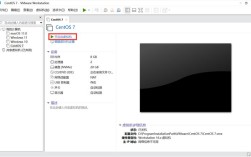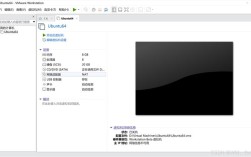在CentOS系统中,网卡驱动程序的缺失或不匹配可能会导致系统无法识别网络接口,从而影响网络连接,以下是关于CentOS没有网卡驱动的详细解答:
问题
CentOS作为一款流行的Linux发行版,广泛应用于服务器和桌面环境,在某些情况下,用户可能会遇到安装完CentOS后发现没有网卡信息的问题,这通常是由于网卡驱动不匹配或未正确安装导致的,本文将详细介绍如何在CentOS中安装或更新网卡驱动,以解决此类问题。
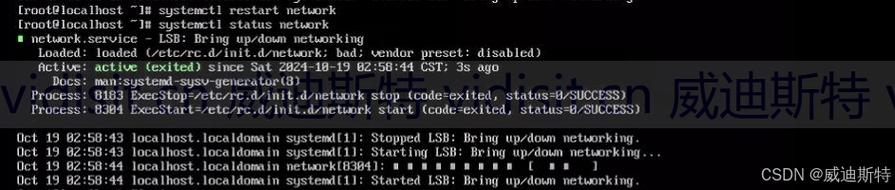
网卡驱动安装步骤
1. 查看网卡型号
需要确定系统中网卡的具体型号,可以使用以下命令查看:
- lspci | grep i ethernet
该命令会列出所有以太网控制器的信息,从中可以找到网卡的型号。
2. 下载驱动
根据网卡型号,从官方网站或Linux发行版的软件仓库中下载相应的驱动程序,对于Intel i219V网卡,可以从[英特尔官网](https://downloadcenter.intel.com/zhcn/download/15817)下载适用于Linux版本的驱动。
3. 检查依赖环境
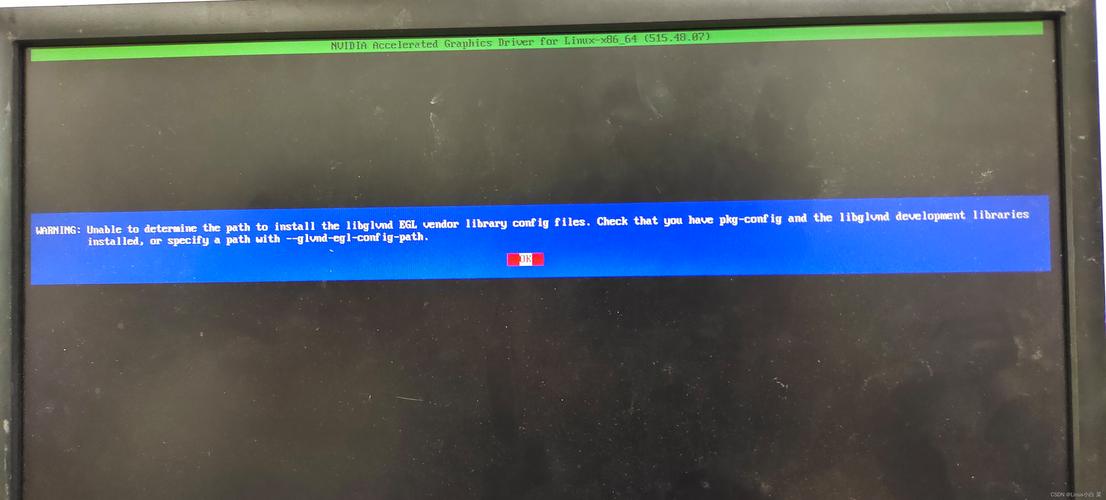
在安装驱动之前,需要确保系统中已安装必要的依赖包,如kerneldevel和gCC,可以使用以下命令检查并安装:
- yum install kerneldevel gcc
4. 解压驱动包
将下载的驱动包解压到指定目录:
- tar zxvf e1000e3.4.0.2.tar.gz
5. 编译并安装驱动
进入解压后的驱动目录,依次执行以下命令进行编译和安装:
- make
- make install
注意:如果在编译过程中出现错误,提示缺少Kernel header files,请安装相应版本的kerneldevel包。
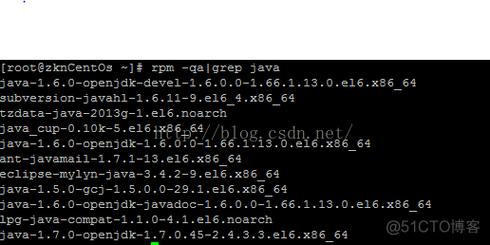
6. 加载驱动
编译并安装完成后,需要将驱动模块复制到系统模块目录,并加载驱动:
- cp e1000e.ko /lib/modules/$(uname r)/updates/drivers/net/ethernet/intel/e1000e/
- depmod a
- modprobe e1000e
7. 重启网络服务
重启网络服务使配置生效:
- systemctl restart network
常见问题及解决方法
1. Secure Boot导致驱动无法加载
如果系统启用了Secure Boot,可能会导致新安装的驱动无法加载,此时需要在Bios中关闭Secure Boot选项。
2. 内核版本不匹配
确保下载的驱动与当前系统的内核版本相匹配,如果不匹配,可能需要升级或降级内核版本。
3. 依赖包缺失
在编译和安装驱动时,如果提示缺少依赖包,请根据提示安装相应的包,如果缺少gcc或kerneldevel,请使用yum install命令进行安装。
在CentOS中安装或更新网卡驱动是解决网络连接问题的关键步骤之一,通过查看网卡型号、下载对应驱动、检查依赖环境、编译并安装驱动以及重启网络服务等步骤,可以有效地解决网卡驱动不匹配或缺失的问题,还需要注意Secure Boot和内核版本等因素对驱动加载的影响,希望本文能够帮助用户更好地理解和解决CentOS中的网卡驱动问题。
FAQs
Q1: CentOS中如何查看网卡型号?
A1: 可以使用lspci | grep i ethernet命令查看网卡型号。
Q2: 如果Secure Boot导致驱动无法加载怎么办?
A2: 需要在BIOS中关闭Secure Boot选项,具体操作方法因主板品牌和型号而异,请参考主板说明书或联系技术支持获取帮助。